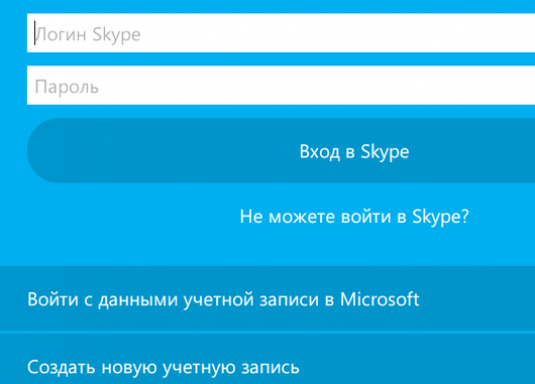Wi-Fi에서 비밀번호를 찾는 방법은 무엇입니까?

매우 자주 그것은 첫 번째컴퓨터를 Wi-Fi 네트워크에 연결하면 컴퓨터에서 암호가 더 이상 필요하지 않기 때문에 네트워크에서 암호가 유실됩니다. 몇 가지 방법으로 Wi-Fi에서 비밀번호를 찾으십시오. 각 비밀번호는 아래에서 고려할 것입니다.
컴퓨터에서 WiFi 암호 찾기
Windows Vista 및 Windows 7에서 Wi-Fi의 비밀번호를 찾는 위치
시계 옆의 오른쪽 하단에 작업 표시 줄이 있습니다.무선 연결 아이콘. 마우스 왼쪽 버튼으로 한 번 클릭하십시오. Windows Vista에서는 목록에서 네트워크를 선택하고 마우스 오른쪽 단추를 클릭 한 다음 바로 가기 메뉴에서 속성을 선택해야합니다. "쇼 캐릭터"탭에서 비밀번호를 찾을 수 있습니다.
Windows 7에서는 먼저 "연결"또는 "연결 끊기"를 클릭 한 다음 "속성"을 선택하고 "문자 표시"옆의 탭을 확인해야합니다. 암호가 있습니다.
Windows XP에서 Wi-Fi 암호를 찾는 방법
WirelessKeyView 프로그램을 다운로드해야합니다.여기. 설치하고 실행하십시오. 탐지 된 Wi-Fi 네트워크 목록이있는 창이 열립니다. 네트워크의 암호는 키 (16 진수) 또는 키 (ASCII) 열의 값입니다 (네트워크 유형에 따라 다름).
명령 줄을 사용하여 WiFi에서 암호를 찾는 위치
명령 행으로 이동해야합니다.Windows XP 기반의 컴퓨터는 "시작"메뉴에 있으며 "실행"버튼으로 호출됩니다. Windows Vista 및 Windows 7을 실행하는 컴퓨터에서 "실행"단추는 "시작"메뉴에도 있지만 "모든 프로그램"디렉터리와 "표준"폴더에 있습니다.
명령 행에 "cdm"을 입력하십시오. 그 후 화면에 검정색 창이 나타나면 C : / Documents and Settings / 또는 C : Users (Name)>로 작성됩니다.
"ipconfig"명령을 입력해야합니다.결과는 대략 다음과 같습니다. C : Users (Name)> ipconfig. "Enter"키를 누릅니다. 블랙 박스에 숫자와 이름의 목록이 나타납니다. Default Gateway라는 라인을 찾아서이 이름 옆의 값을 기록해야합니다. 포인트와 함께 모든 숫자를 덮어 써야합니다 (예 : 545.443.2.6). 이제 창을 닫을 수 있습니다.
이제 검색 엔진을 열고 거기에 입장하십시오.우리의 숫자는 점들과 함께. "Enter"를 누르면 "User Name"과 "Password"형식의 팝업 창이 나타납니다. 첫 번째 입력란에 "admin"을 입력하고 두 번째 입력란에는 "admin"또는 "1234"를 입력하고 "Log In"을 누릅니다.
사이트의 페이지가 나타나면 "무선"탭으로 가야합니다. 페이지 하단에는 암호문의 그래프가 표시되며 그 값은 암호입니다.